Ngay sau khi đăng nhập tài khoản Microsoft trên máy tính bạn có thể dùng tất cả các dịch vụ trực tuyến và tiện ích trên Microsoft Store từ Office, Skype, OneDrive, Messenger và cùng nhiều thứ khác. Bài viết sau đây Bảo Tiến Giang sẽ hướng dẫn bạn đăng nhập tài khoản Microsoft trên máy tính chỉ với vài thao tác.
Không chỉ có những tiện ích, mỗi dịp sự kiện đặc biệt Microsoft Store còn tặng khách hàng rất nhiều trò chơi HOT, Dawn of the Undead chính là tựa game mà Bảo Tiến Giang đang nói tới, bạn có thể nhận free Dawn of the Undead ngay sau khi đăng nhập tài khoản Microsoft Store trên máy tính.
Login Account Microsoft on PC
1. Cách đăng nhập tài khoản Microsoft trên máy tính
Bước 1: Nhấn biểu tượng Windows => Chọn Settings (lắp đặt).
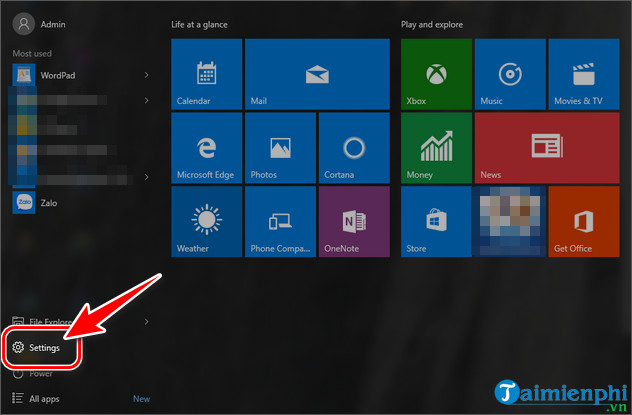
Bước 2: Trong bảng Setting, chọn Account (tài khoản).
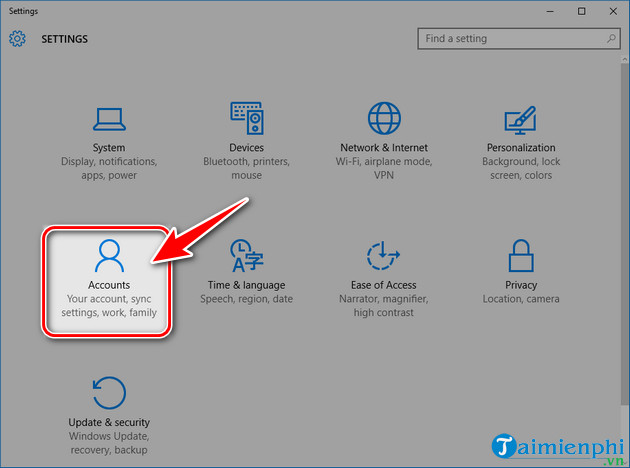
Bước 3: Nhấn Sign in with a Microsoft account instead.
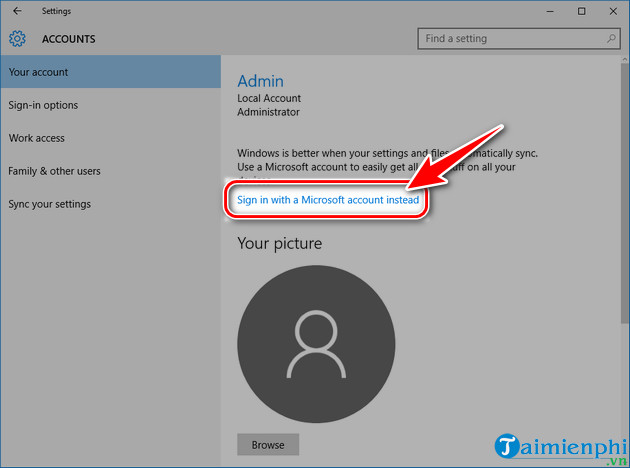
Bước 4: dùng tài khoản Microsoft đăng nhập vào hệ thống. Nếu chưa có tài khoản Microsoft, các bạn tham khảo cách tạo tài khoản tại đây:
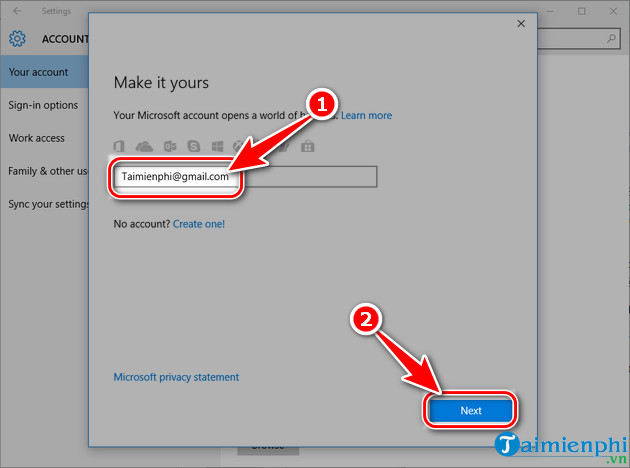
2. Cách đăng nhập tài khoản Microsoft Store
Bước 1: Click biểu tượng tìm kiếm tại thanh Taskbar, nhập Microsoft Store và chọn Store Trusted Windows Store App như hình minh họa bên dưới.

Bước 2: Tiếp theo chọn biểu tượng Avatar hình người => nhấn Sign In.
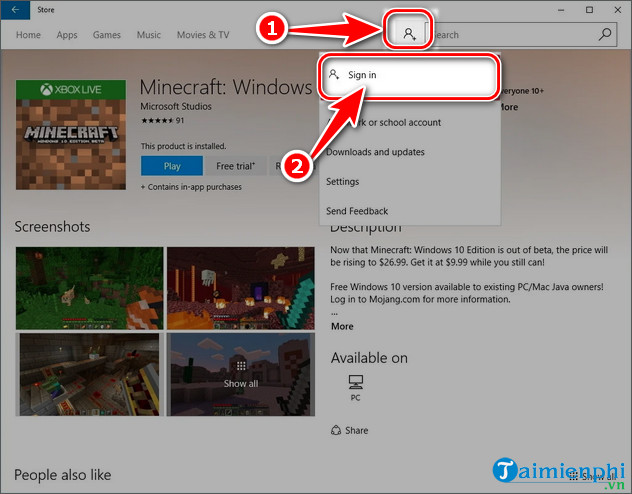
Bước 3: Trong bảng mới xuất hiện, chọn Microsoft Account.
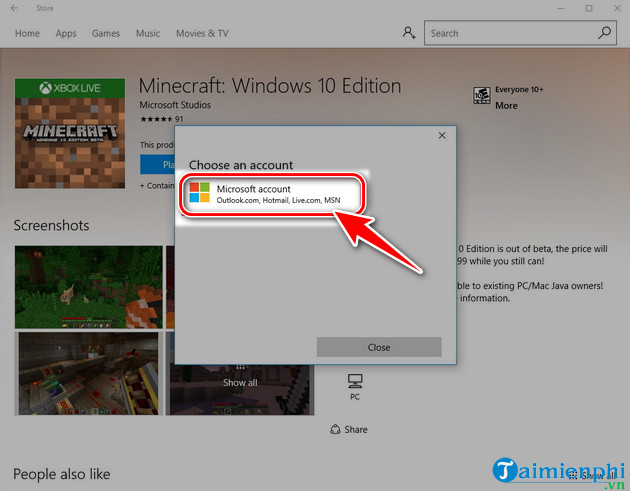
Bước 4: Nhập tài khoản Microsoft của bạn => click Sign In.
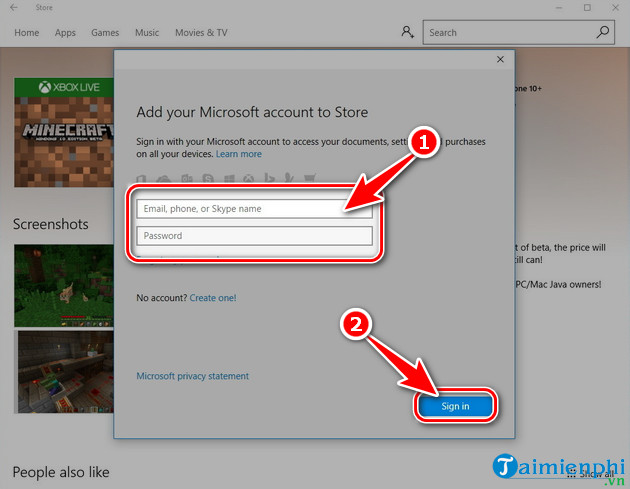
Trên đây là toàn bộ hướng dẫn đăng nhập tài khoản Microsoft trên máy tính, hy vọng bới những chia sẻ của Bảo Tiến Giang sẽ giúp bạn nhanh chóng có thể dùng những tiện ích của Microsoft, Microsoft Store.
Không chỉ có những tiện ích, mỗi dịp sự kiện đặc biệt Microsoft Store còn tặng khách hàng rất nhiều trò chơi HOT, Dawn of the Undead chính là tựa game mà Bảo Tiến Giang đang nói tới, bạn có thể nhận free Dawn of the Undead ngay sau khi đăng nhập tài khoản Microsoft Store trên máy tính.